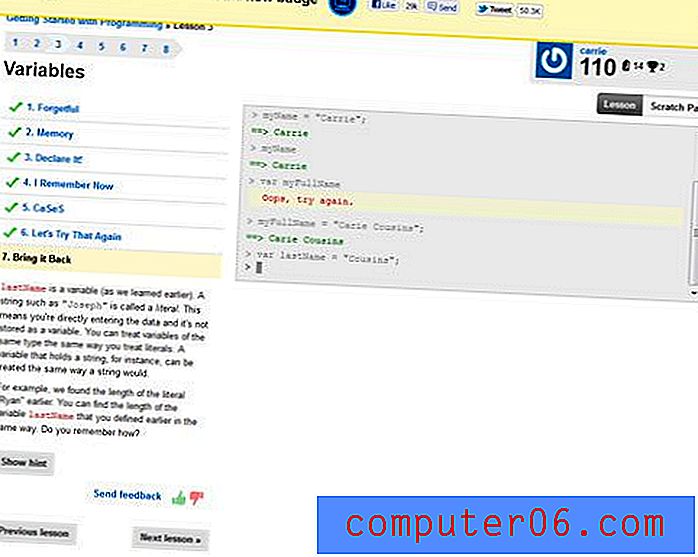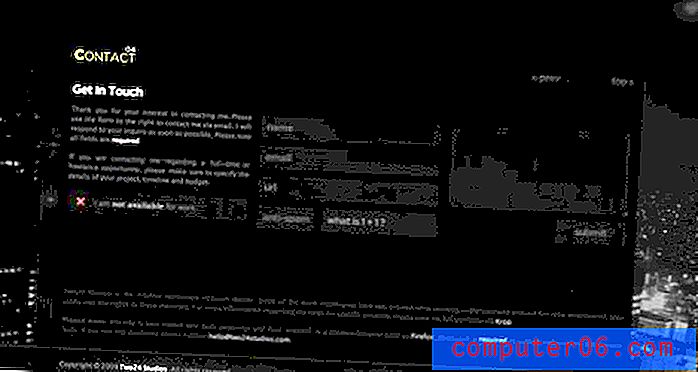Kā rezervēt IP adresi Netgear N600
Vai jums ir ierīce, kurai citi tīkla datori var piekļūt, izmantojot IP adresi? Tas ir noderīgi, ja citas mapes koplietošanas opcijas nedarbojas, taču tas var sagādāt sāpes, ja jums ir jāatiestata maršrutētājs, kā dēļ mainās visas šīs IP adreses.
Par laimi jūsu Netgear N600 maršrutētājam ir funkcija, kas ļauj rezervēt ierīces IP adresi, lai maršrutētāja funkcija DHCP šai ierīcei piešķirtu to pašu IP adresi. Ierīce tiek identificēta pēc tās MAC adreses, taču jūs to varēsit izvēlēties no tīklam pievienoto ierīču saraksta, kurā arī tiks uzskaitīta ierīce pēc tās nosaukuma.
Kā ierīcei Netgear N600 bezvadu maršrutētāju piešķirt īpašu IP adresi
Šīs rokasgrāmatas darbības parādīs, kā izvēlēties ierīci tīklā, un norāda IP adresi, kas šai ierīcei jāizmanto ikreiz, kad tā ir pievienota tīklam. Tas ir noderīgi, ja tīklā ir citi datori, kuri atsaucas uz šo ierīci pēc IP adreses, un jūs vēlaties izvairīties no grūtībām, manuāli atjauninot šo ierīču IP adreses ikreiz, kad restartējat maršrutētāju.
Lai veiktu šīs darbības, jums būs jāzina maršrutētāja lietotājvārds un parole. Ja jūs nekad neesat mainījis noklusējuma pieteikšanās akreditācijas datus, tad tiem jābūt “admin” lietotājvārdam un “parole” parolei. Tomēr tas var atšķirties, ja maršrutētāju iegādājāties no sava interneta pakalpojumu sniedzēja. Varat arī pārbaudīt maršrutētāja apakšdaļu, lai redzētu, vai tur ir uzlīme ar pieteikšanās akreditācijas datiem.
1. darbība: atveriet Web pārlūku un dodieties uz maršrutētāja IP adresi. Vairumā gadījumu tas būs http://192.168.1.1, taču jūsu tīkla konfigurācija var būt atšķirīga. Varat arī izmantot vietni http://www.routerlogin.net.

2. solis: ievadiet maršrutētāja lietotājvārdu un paroli. Ņemiet vērā, ka tas atšķiras no informācijas, kuru izmantojat, lai ierīces savienotu ar savu Wi-Fi tīklu.
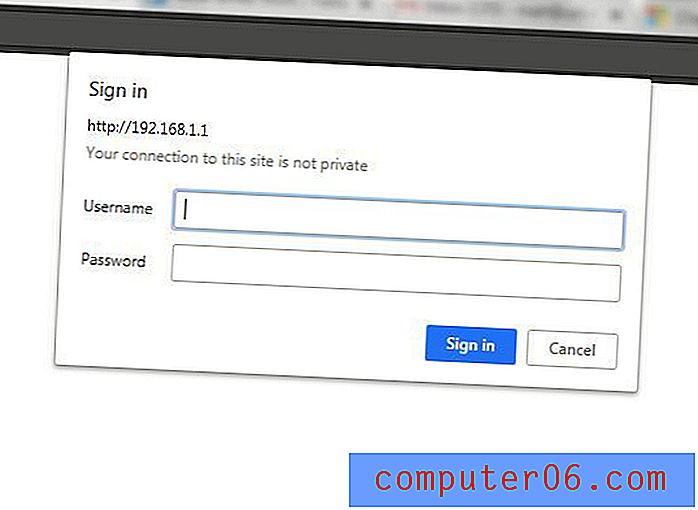
3. darbība: loga augšdaļā noklikšķiniet uz cilnes Papildu .
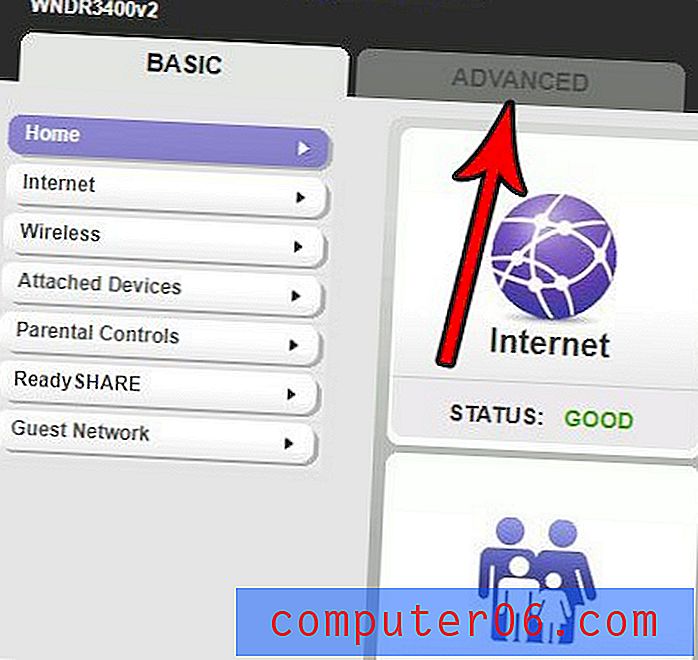
4. darbība: loga kreisajā pusē noklikšķiniet uz cilnes Iestatīšana .
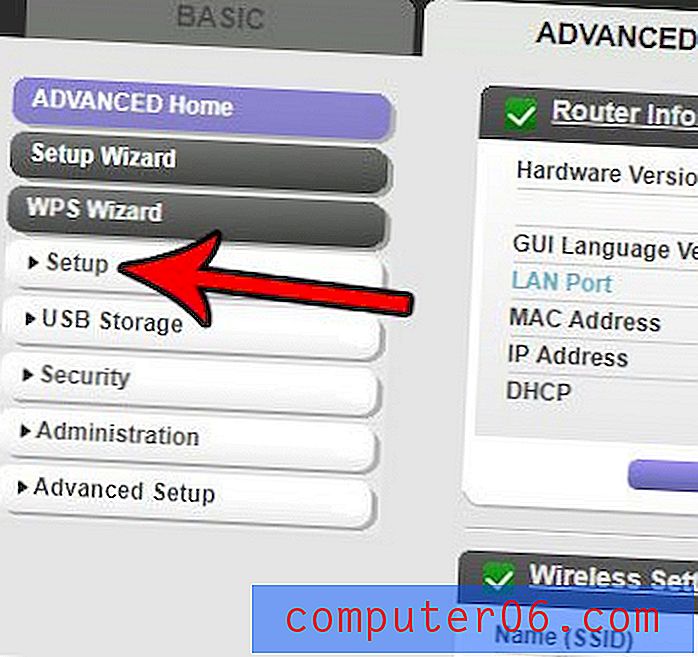
5. solis: izvēlieties LAN iestatīšanas opciju.
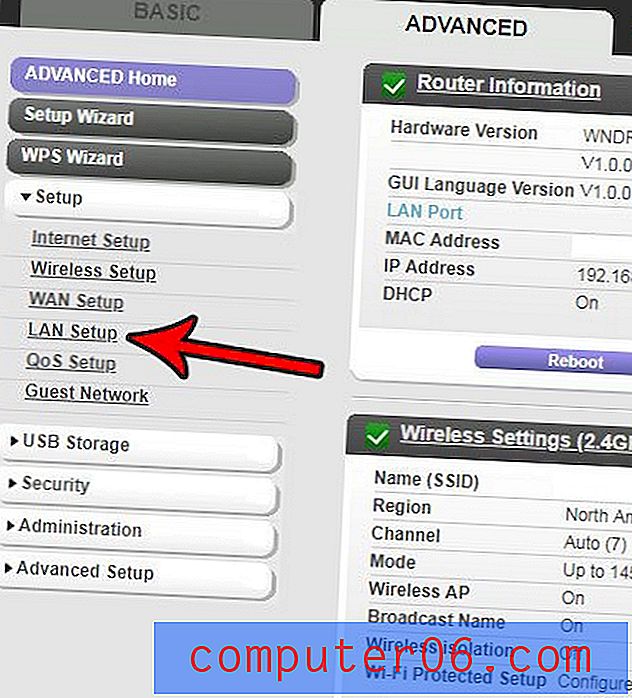
6. darbība: izvēlnes sadaļā Adreses rezervēšana noklikšķiniet uz pogas Pievienot .
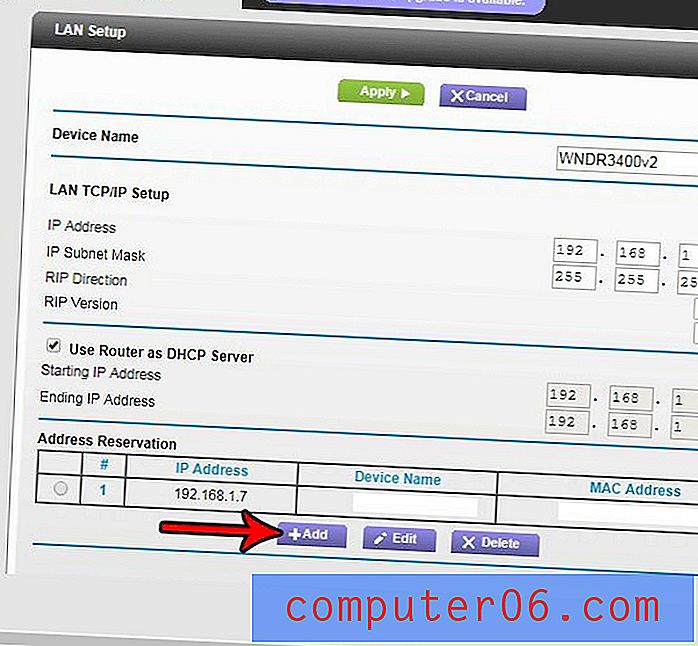
7. darbība: noklikšķiniet uz apļa pa kreisi no ierīces, kurai vēlaties rezervēt IP adresi, pēc tam izvēlnes augšpusē noklikšķiniet uz pogas Pievienot .
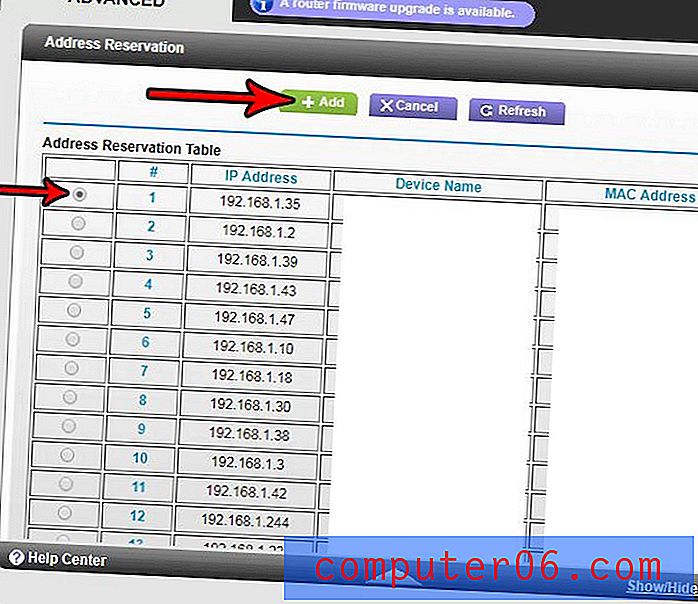
Ņemiet vērā: ja parādītā ierīces IP adrese nav tā, kuru vēlaties izmantot, noklikšķiniet uz apļa pa kreisi no ierīces, pēc tam ritiniet līdz tabulas apakšai un mainiet IP adreses vērtību uz vēlamo izmantot.
Lai iegūtu informāciju par statisko IP adrešu iestatīšanu operētājsistēmā Windows 10, skatiet šo Microsoft rakstu.
Papildinformāciju par statisko IP adrešu iestatīšanu Netgear maršrutētājos lasiet šajā rakstā.